| 在线课堂控件安装帮助 |
|
提示:
参加在线课程,必须使用IE浏览器,并事先安装在线课程控件(只需安装一次,下次参加课程无需再安装)
①、下载安装:可直接点击 在线课堂控件,下载后安装即可; ②、在线安装:如果您当前使用的是IE浏览器,请直接点击 https://demo.webex.com.cn/demo/meetingcenter/mcsetup.php安装。 如果您当前使用的不是IE浏览器,请复制 https://demo.webex.com.cn/demo/meetingcenter/mcsetup.php 到IE地址栏回车。根据提示 的步骤安装即可。具体安装步骤如下: |
第一步:
(1)打开IE浏览器,在地址栏输入访问该链接
https://demo.webex.com.cn/demo/meetingcenter/mcsetup.php
出现图1所示的界面,先点击“确定”,然后右键点击黄色信息栏。
|
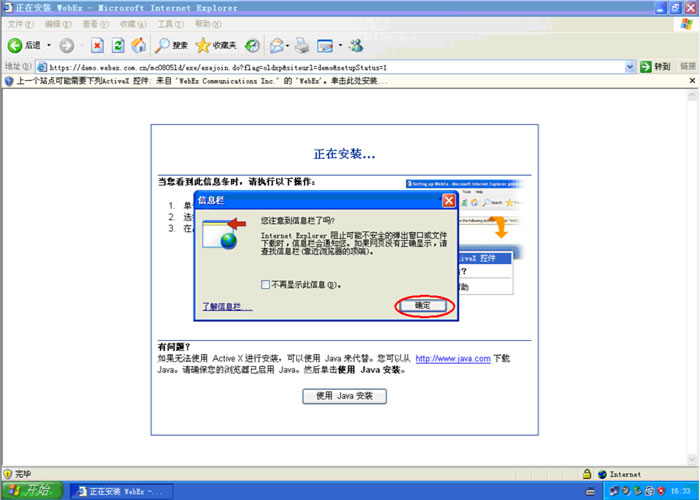
|
| 图1 |
|
(2)在弹出的图2菜单中,点击“安装ActiveX控件(c)”选项。
|
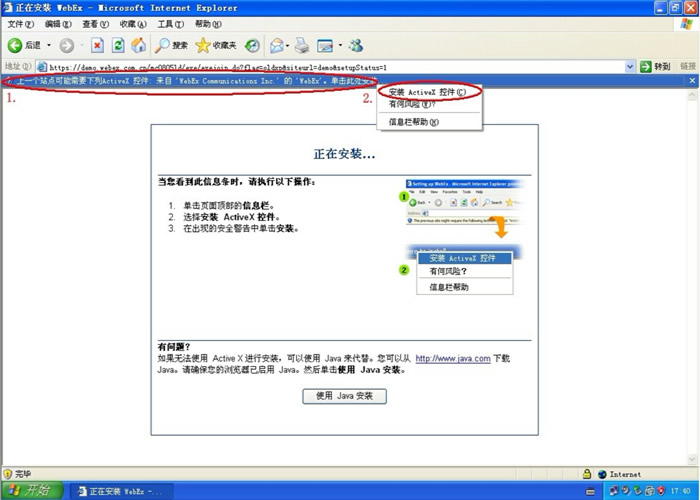
|
| 图2 |
第二步
(1)然后在出现的图3所示的页面,点击“安装”。
|
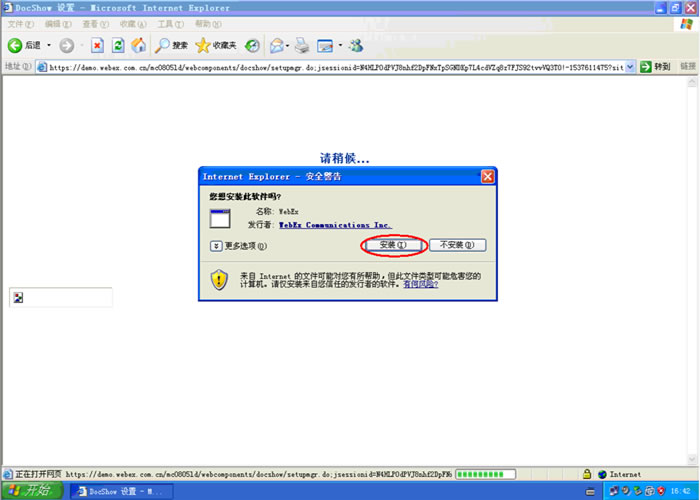
|
| 图3 |
|
(2)点击安装后,出现图4、图5页面,该过程需要5~10分钟,请不要关闭窗口。
|
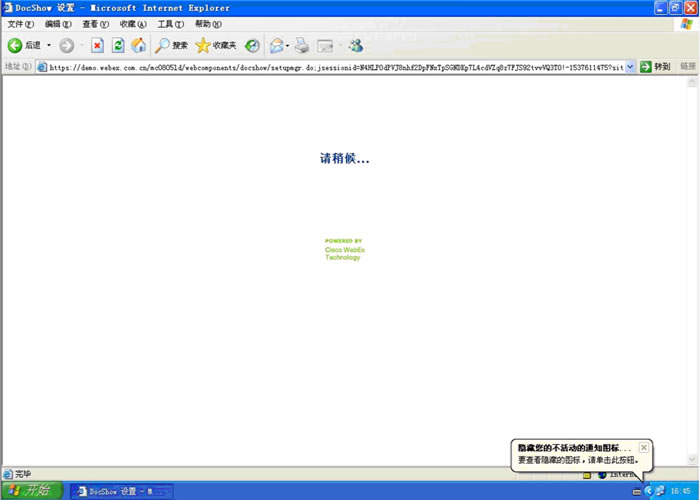
|
| 图4 |

|
| 图5 |
第三步
安装完成,点击图6显示“确定”。
|
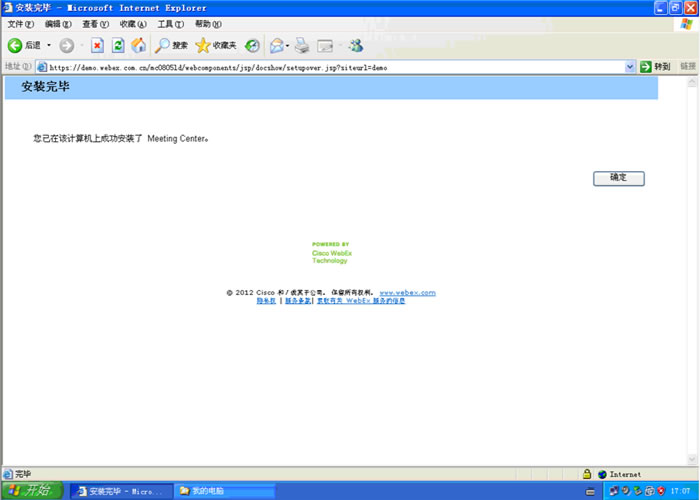
|
| 图6 |
|
至此,说明您使用的机器已成功安装鲁班学堂在线控件,即可参加您预约的所有鲁班大学在线课程。
|
| 进入课堂,加入语音会议后,为什么听不到声音? |
| 请按以下方法检查及设置: |
|
1. 首先检查电脑的声音设备是否正常
1.1 检查右下方小喇叭是否有红色警告,是否设置了静音 1.2 检查测试耳机音箱设备连接是否正确 1.3 查看声卡驱动是否正确安装,“右击我的电脑”→“属性”→“硬件”→“设备管理器”→“声音、视频和游戏控制器”,查看是否有黄色的”?” 号,如果有请使用你的系统驱动盘或驱动精灵等软件安装更新声卡驱动。 |
|
2. 如果电脑可以正常听到声音,首先离开语音会议,进行扬声器设置
点击菜单通信→集成语音会议→离开会议(如图1)
|
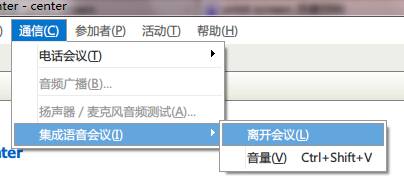
|
| 图1 |
|
3. 扬声器设置测试,点击菜单通信→扬声器/麦克风音频测试(如图2)。
|

|
| 图2 |
|
4. 选择扬声器设备(可能有多个),然后分别进行测试,如果听到声音就点击确定(如图3)。
|

|
| 图3 |
|
5. 重新加入语音会议。点击菜单→通信→集成语音会议→加入会议。(如图4)
|
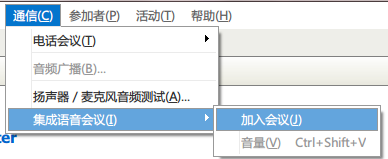
|
| 图4 |
|
如果你的电脑没有麦克风设备会弹出麦克风不可用,点击(图5)确定即可,则你不可参加发言。
|
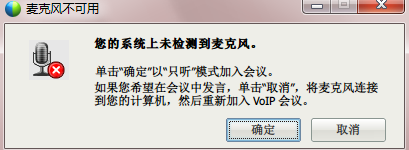
|
| 图5 |
| 返回学堂 |




